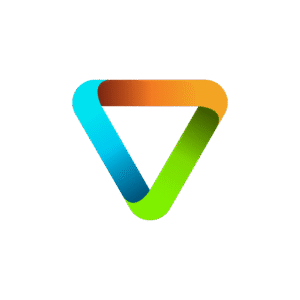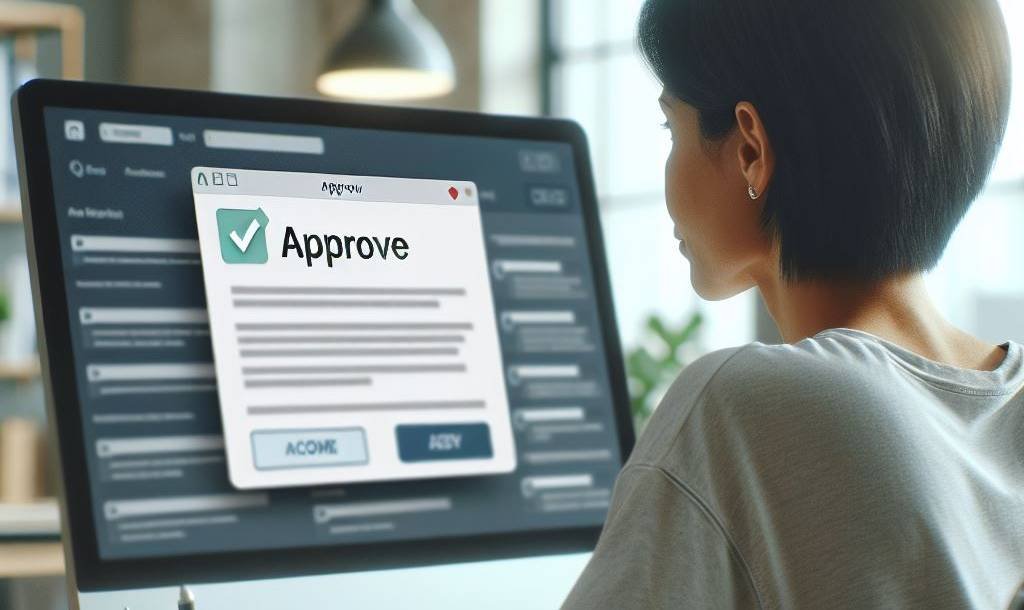On a tous fait face à la petite fenêtre d’autorisation de l’application. Le petit pop-up qui nous demande une approbation sur les connexions utilisées de l’application. Il n’y a aucun enjeu en tant que tel avec ce comportement dans la majeure partie du temps. Par contre, à l’occasion, il est préférable de ne pas avoir à demander, à chaque utilisation de l’application, une approbation par l’utilisateur pour confirmer le consentement de ce dernier face aux connexions qu’il est déjà conscient depuis longtemps (par exemple: une application intégrée dans un site Sharepoint ou une application canvas de gestion d’inventaire, autres).
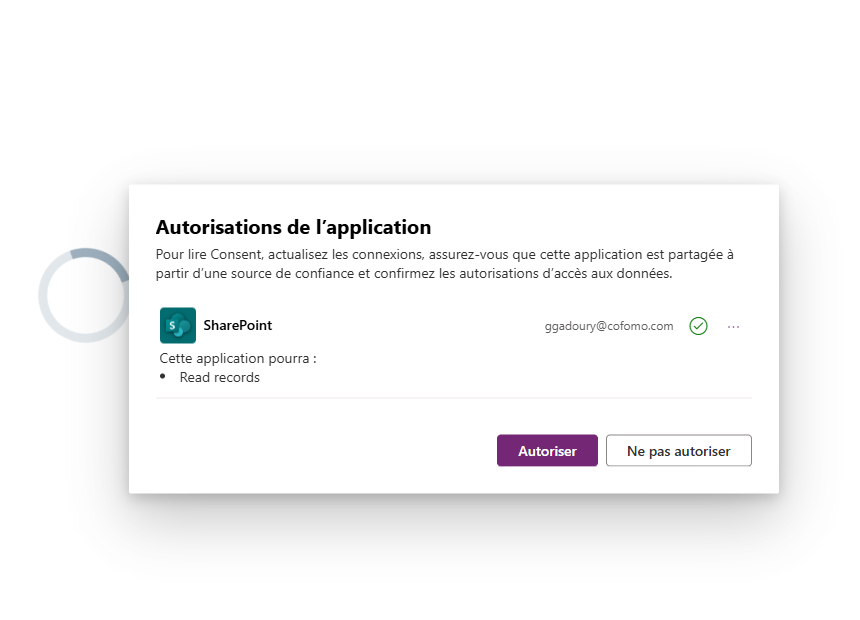
POWERSHELL POWER!
Pour la suite, vous devez avoir installer le paquet Power Apps pour PowerShell, qui n’est rien de bien sorcier. Dans un premier temps, vous devez ouvrir une fenêtre PowerShell en tant qu’administrateur.
Ensuite, vous exécuter la commande suivante pour l’installation du module d’administration pour Power Apps:
Install-Module -Name Microsoft.PowerApps.Administration.PowerShell
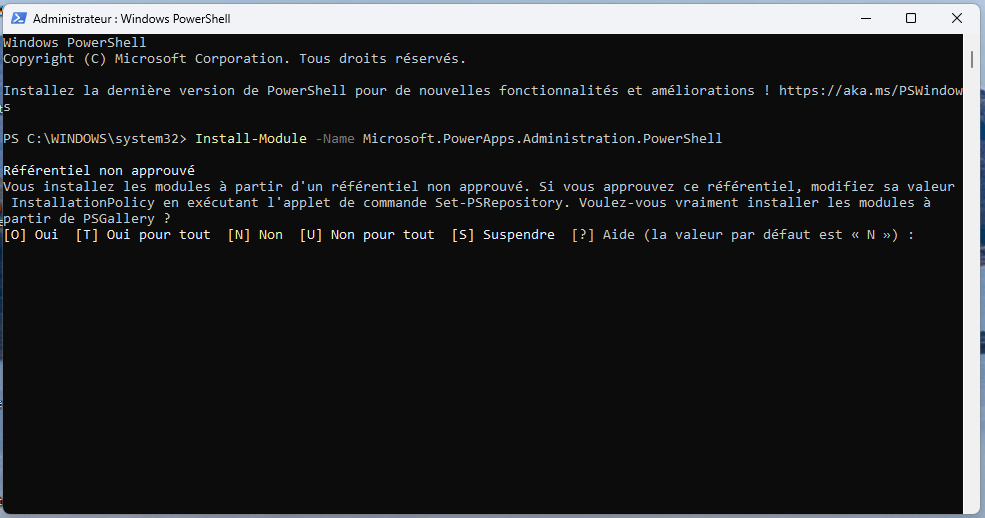
Vous complétez la commande en indiquant Oui pour tout. Ensuite, on poursuit avec la commande suivante pour l’installation des outils de premier niveau:Install-Module -Name Microsoft.PowerApps.PowerShell - AllowClobber
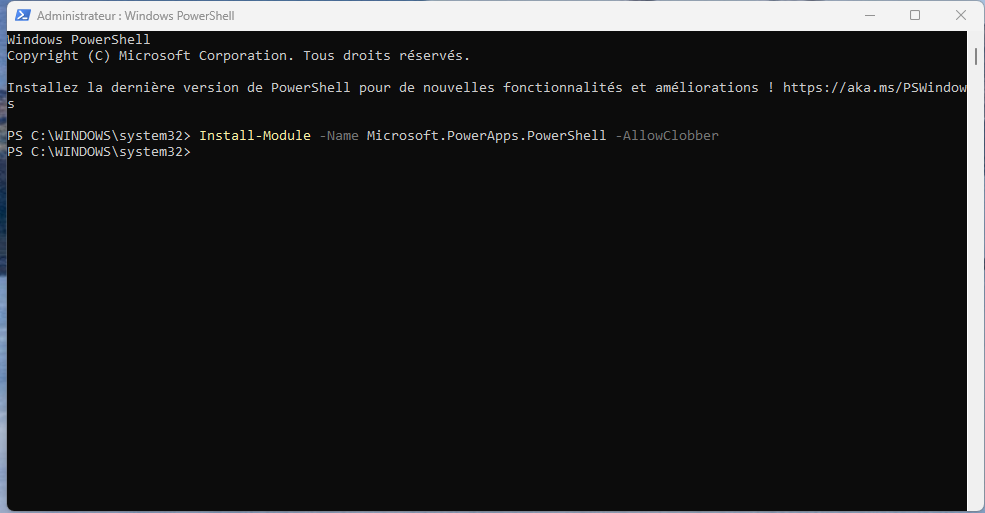
Une fois les modules installés, on doit maintenant se brancher en tant qu’utilisateur dans Power Apps (une fenêtre de connexion s’ouvrira suite à l’exécution de la ligne de commande):
Add-PowerAppsAccount
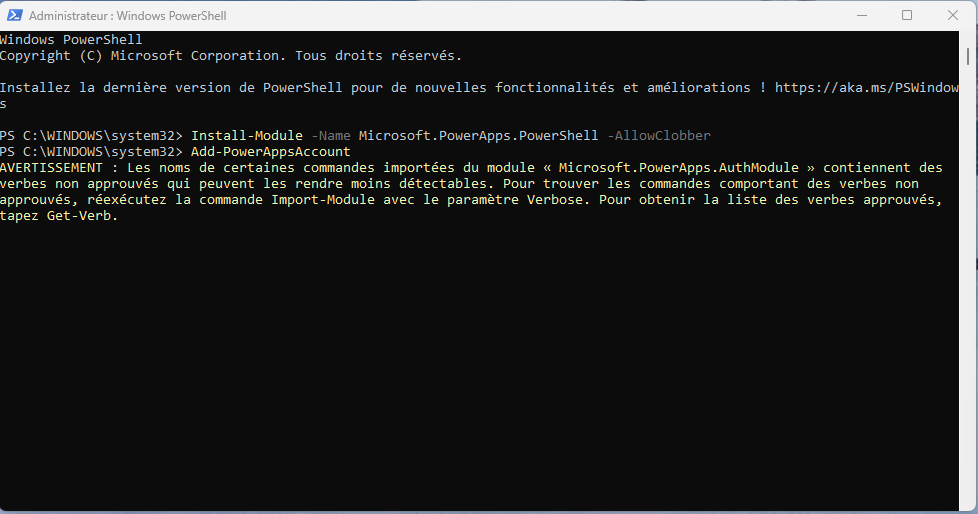
Maintenant, pour le consentement, il faut changer la configuration du consentement sur l’application avec la commande suivante:
Set-AdminPowerAppApisToBypassConsent -AppName <appid>
Vous pouvez récupérer le ‘id’ de l’application sur les détails de l’application dans https://make.powerapps.com.
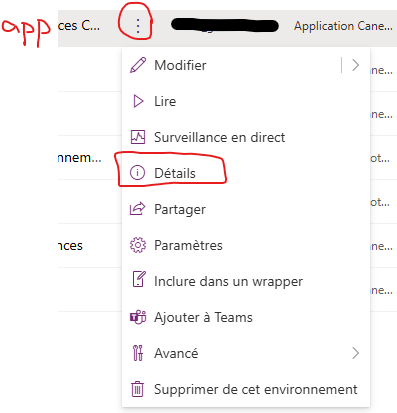
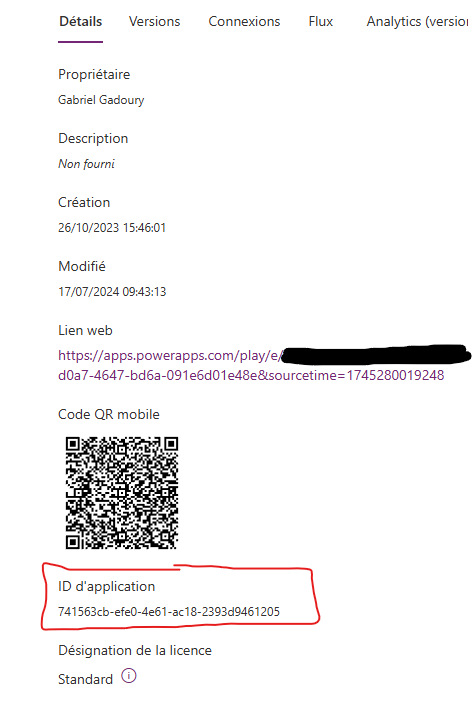
Aperçu dans PowerShell:
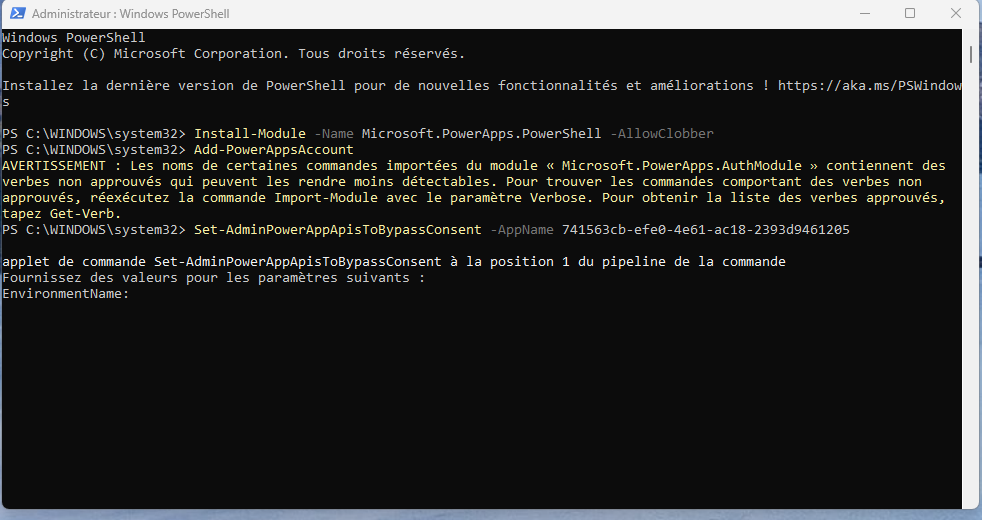
On voit que PowerShell nous demande de confirmer le nom de l’environnement (qui se trouve à être en fait le id de l’environnement). Le ‘id’ de l’environnement peut être récupérer à plusieurs endroits. Puisqu’on jongle dans https://make.powerapps.com, le plus simple est de le prendre dans l’URL du designer:

Vous pouvez également le retrouver au niveau de https://admin.powerplatform.microsoft.com/, on sélectionne un environnement de notre tenant et on retrouve le ‘id’ juste là:
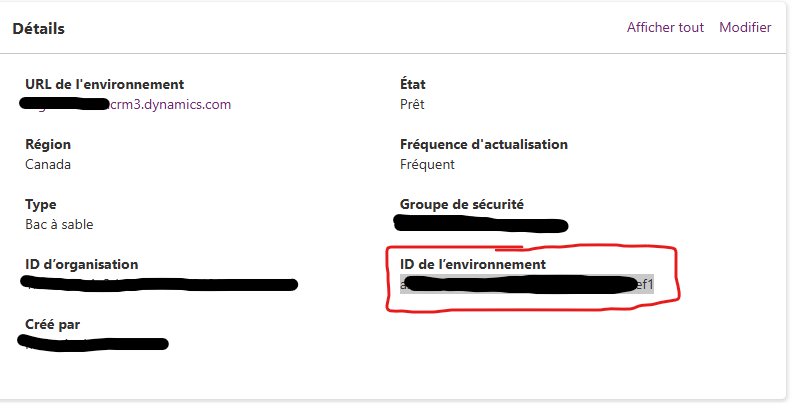
Une fois les identificateurs identifiés, vous devriez avoir un truc du genre:
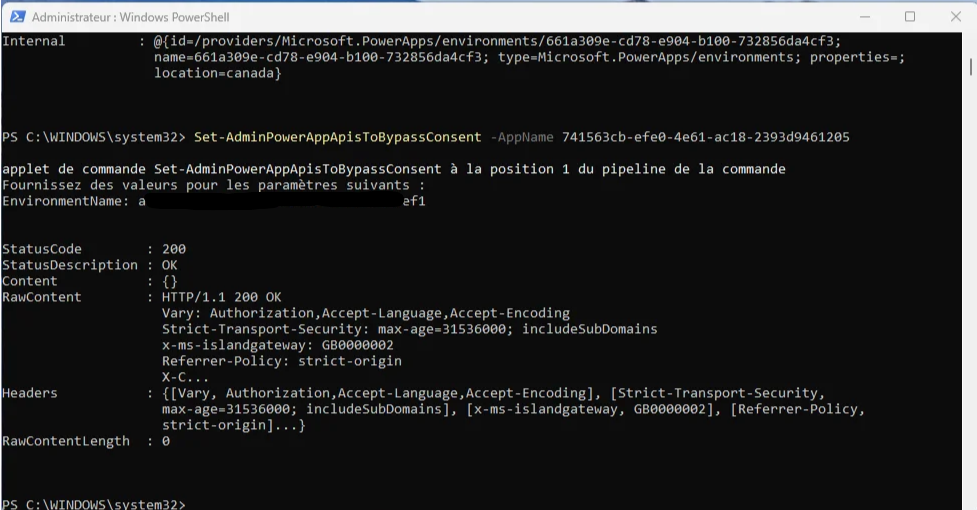
Maintenant, votre application ne demandera plus d’approbation, de consentement à l’ouverture! Évidemment, vous pouvez faire le chemin inverse et ramener le consentement quand bon vous le souhaiterez. Il suffit d’utiliser la commande suivante:
Clear-AdminPowerAppApisToBypassConsent -AppName <appid>
Et voilà! Le consentement est revenu sur votre application.
J’espère en avoir aider quelques-uns parmi vous. La documentation est disponible sur le site ‘learn’ de Microsoft au besoin juste ici: https://learn.microsoft.com/en-us/powershell/module/microsoft.powerapps.administration.powershell/set-adminpowerappapistobypassconsent?view=pa-ps-latest
Merci!